pdf怎么转成word文档 PDF文档转Word文档方法
更新时间:2024-02-26 13:48:16作者:yang
PDF文档转换成Word文档是许多人在工作和学习中常常遇到的需求,为了方便编辑和修改文档内容,将PDF转换成可编辑的Word文档是非常必要的。在如今的信息化时代,我们可以利用各种在线转换工具或软件来帮助我们快速实现这一目标。接下来我将介绍几种常用的方法来进行PDF文档转换成Word文档的操作步骤,希望能够帮助大家更加高效地处理文档转换的工作。
具体步骤:
1.其实,有些PDF文件是由Word文件转化过去的。因此对于这部分文件,其实是可以直接转化为Word的。我们选中一个PDF文件,然后点击右键。然后选择【打开方式】——【选择默认程序】。
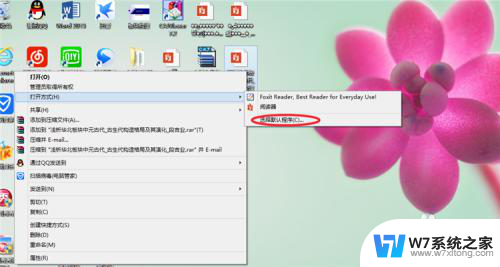
2.然后在弹出的对话框中点击【更多选项】,然后选择以Word形式打开。
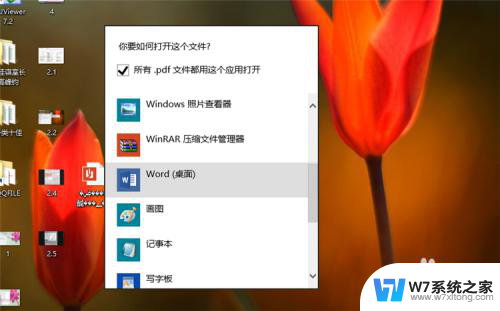
3.在启动Word之后,软件会提示将会将PDF文件转化为Word文件。我们点击【确定】即可。等待一段时间之后我们就可以看到PDF文件已经转化为Word文件了
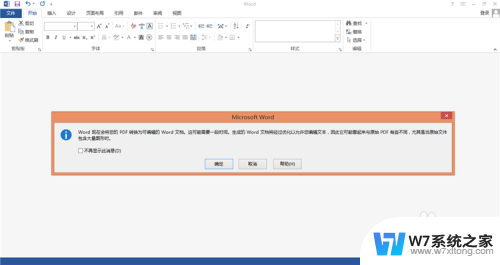
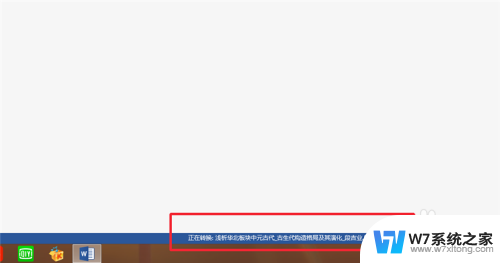
以上是将PDF转换为Word文档的全部内容,如果遇到这种情况,您可以尝试按照以上方法解决,希望对大家有所帮助。
pdf怎么转成word文档 PDF文档转Word文档方法相关教程
-
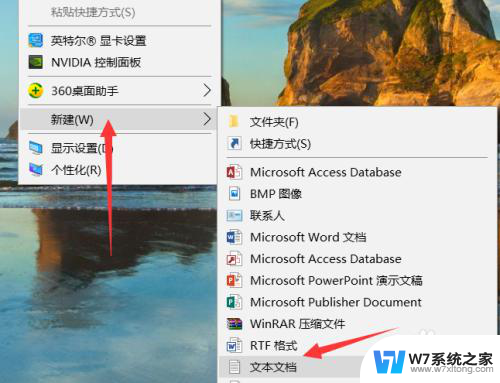 文字怎么转成文档 把文本文档转换成word文档的技巧
文字怎么转成文档 把文本文档转换成word文档的技巧2024-04-07
-
 wps2019怎么把pdf转word WPS2019将PDF文档转为word格式
wps2019怎么把pdf转word WPS2019将PDF文档转为word格式2024-08-14
-
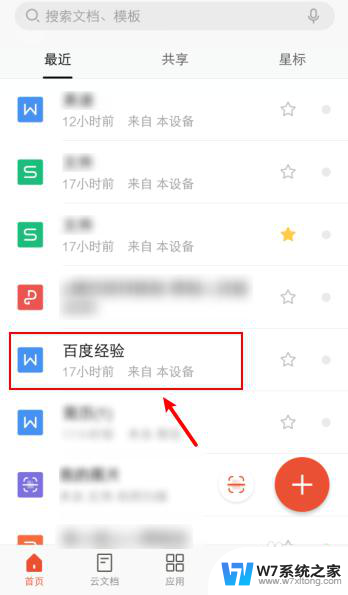 wps怎么转word文档形式手机 手机wps转换为word文档的方法
wps怎么转word文档形式手机 手机wps转换为word文档的方法2024-06-12
-
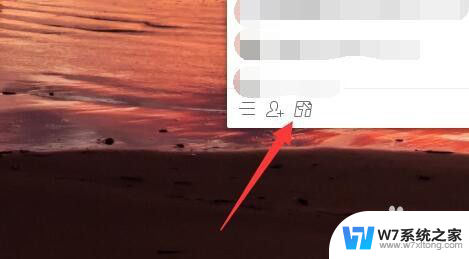 文档怎么转成在线文档 文档转换为腾讯文档步骤
文档怎么转成在线文档 文档转换为腾讯文档步骤2024-08-28
- pdf转成word后格式乱了怎么修改 pdf转word格式乱怎么整理
- 电脑图片转成pdf 如何将多张图片合并为一个PDF文档
- word简体字转繁体字 word文档简体字转换成繁体字技巧
- word文档明明保存了却还是原始文档 word文档保存后无法打开
- word文档图片怎么保存到桌面 word文档图片保存到桌面的方法
- word文档怎么把繁体字转换成简体字 繁体字简体字区别
- 微信语音不调用耳机麦克风 苹果手机微信麦克风开启失败的解决方法
- 只狼调中文 只狼中文设置方法
- 无线鼠标怎样连接电脑 无线蓝牙鼠标连接笔记本电脑步骤
- 荒野大镖客2单机版存档位置 荒野大镖客pc版存档位置替换技巧
- word文字左右间距怎么设置 WORD中如何调整字体左右间距
- 笔记本连显示器,显示屏不显示 笔记本电脑外接显示屏连接方法
电脑教程推荐
- 1 微信语音不调用耳机麦克风 苹果手机微信麦克风开启失败的解决方法
- 2 无线鼠标怎样连接电脑 无线蓝牙鼠标连接笔记本电脑步骤
- 3 word文字左右间距怎么设置 WORD中如何调整字体左右间距
- 4 笔记本连显示器,显示屏不显示 笔记本电脑外接显示屏连接方法
- 5 ipaduc浏览器怎么全屏 如何将苹果ipad上浏览器设置为全屏
- 6 桌面显示windows不是正版如何解决 如何处理Windows副本不是正版的问题
- 7 电脑网络打印机怎么连接 网络打印机连接教程
- 8 笔记本电脑怎么确定点击 Windows 10系统鼠标双击确定变单击确定的教程
- 9 mac查看硬盘使用情况 MacBook硬盘使用情况查看方法
- 10 查看笔记本电脑wifi密码 电脑上查看WiFi密码的方法步骤